Cómo cambiar el fondo de Google Chrome y asi tener una mejor apariencia en tu navegador web
El fondo de Google Chrome no es muy atractivo por si solo, su apariencia blanca es algo apática para algunos y simple para otros, pero puedes agregar color a esta sección de tu navegador web.
Primero debes abrir chrome, te diriges a la esquina superior derecha y das click en los tres puntos y seleccionas Configuraciones
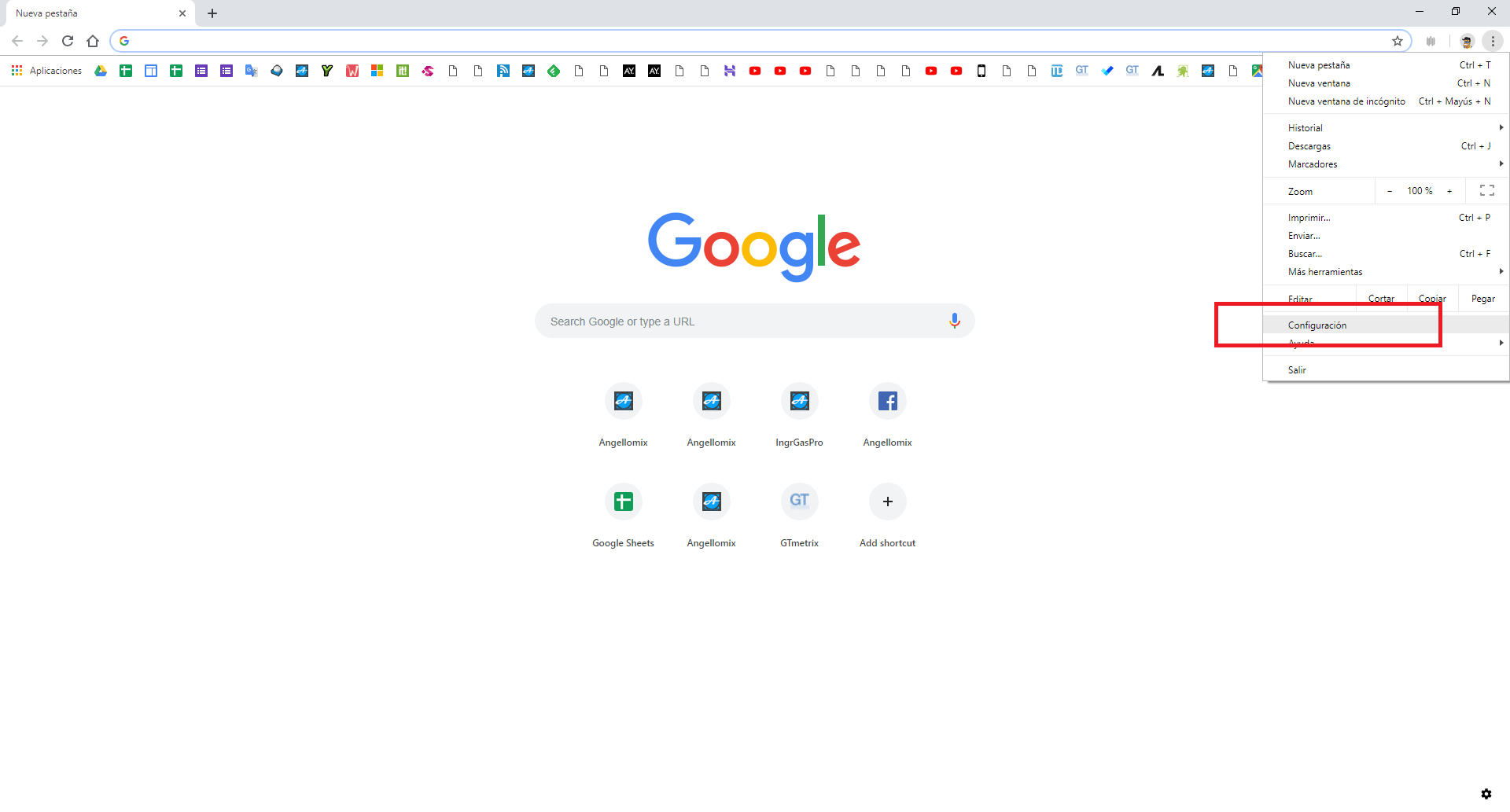
Ahora buscamos en esta seccion Aspecto y seleccionamos Tema

Aqui nos direcciona a chrome web store que basicamente es una tienda de extenciones y temas para google chrome
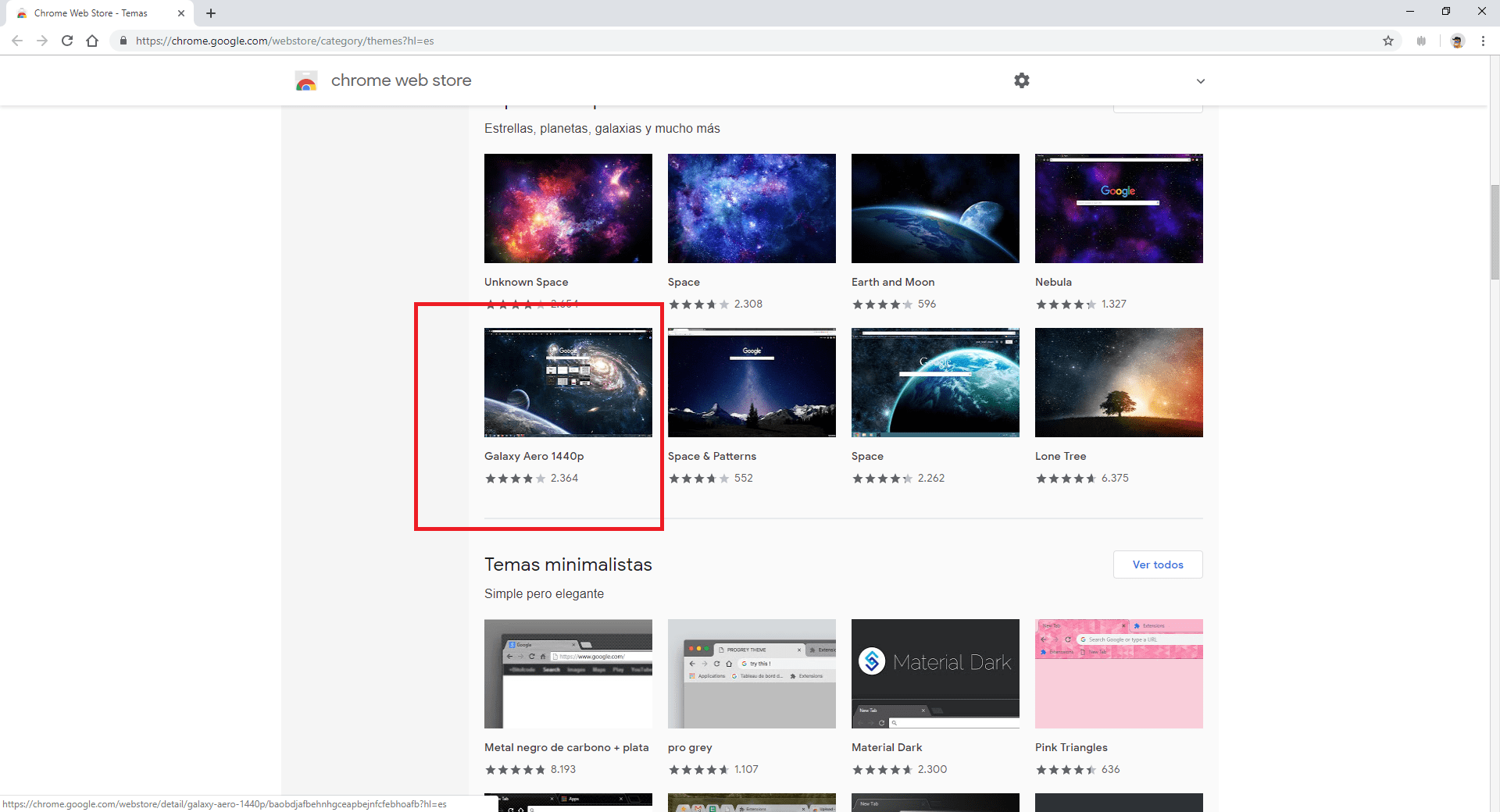
Elegimos el tema que mas nos aguste, hay una variedad de temas muy buenos el que elijas lo seleccionas dando click
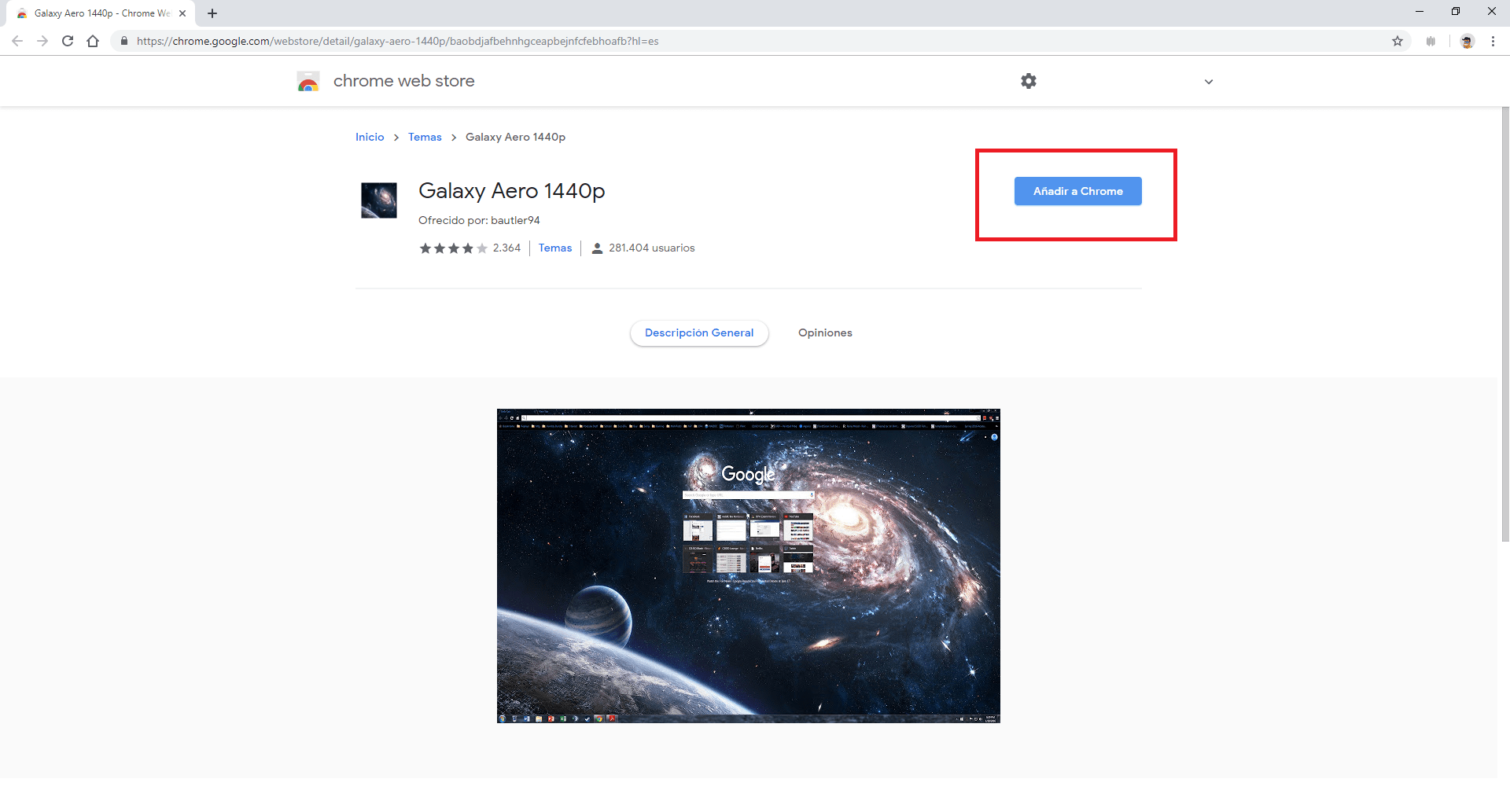
Ahora solo añadimos a chrome y esperamos a que se descargue y se instale en automatico el tema a nuestro navegador web chrome

Listo abrimos una nueva pestaña y el tema ha quedado instalado, esto podemos hacerlo para cualquier otro tema, es el mismo procedimiento, también si ya no queremos ver los temas solo restauramos el navegador en el apartado de temas y vuelve a la normalidad.
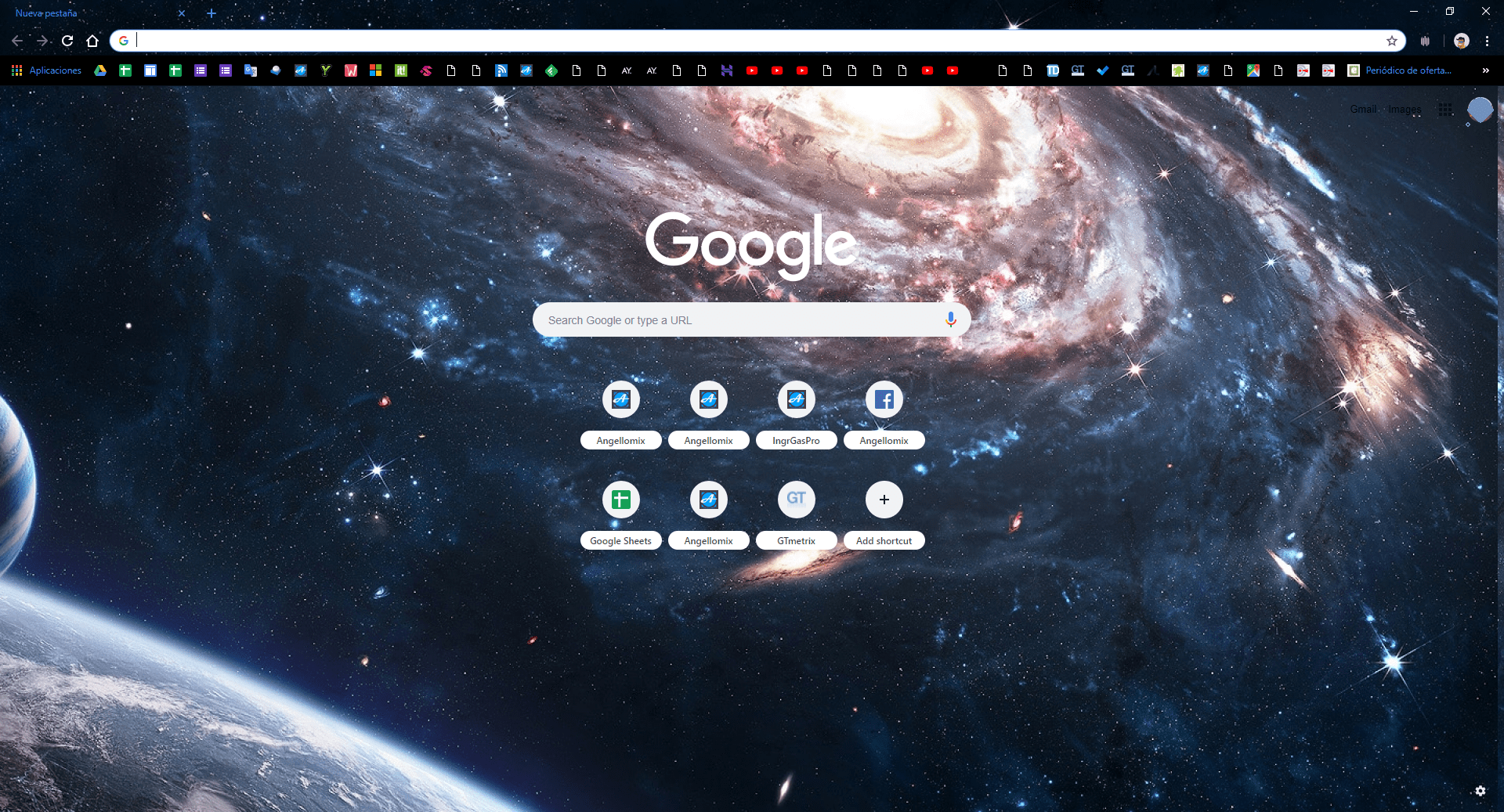
También te podría interesar optimizar al 100 Google Chrome
Si por alguna razón el tema no se instala en automático, reinicia las configuraciones de fabrica del navegador, e intenta el proceso nuevamente, esto a veces suele suceder por alguna configuración que se ha cambiado en algún momento en el navegador, así se soluciona y permite instalar temas a tu navegador nuevamente.
Preguntas? Comenta estoy para ayudarte
- 5 Formas Efectivas para Desbloquear un iPhone Bloqueado con iCloud
- ChatGPT Actual: Una Herramienta Indispensable para la Vida y el Trabajo
- Cómo Crear Efectos para TikTok e Implementarlos en la Aplicación
- Los mejores 15 Codigos para ser un master con CMD en windows
- Novedades y Mejoras de iOS 17.5.1